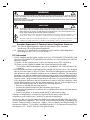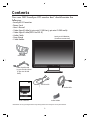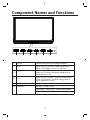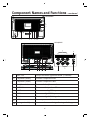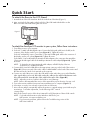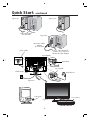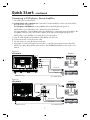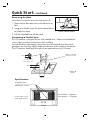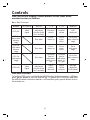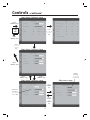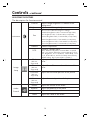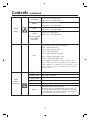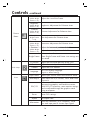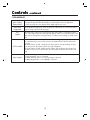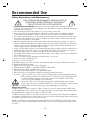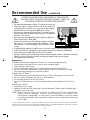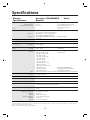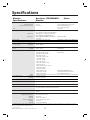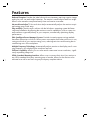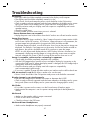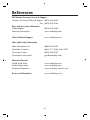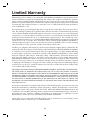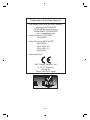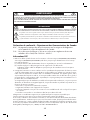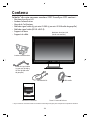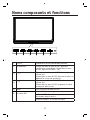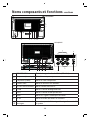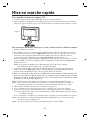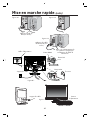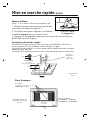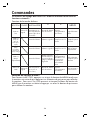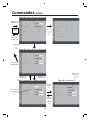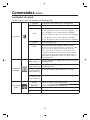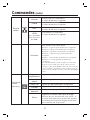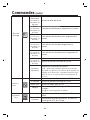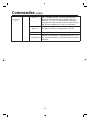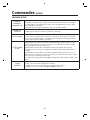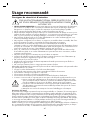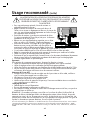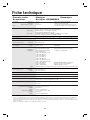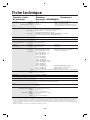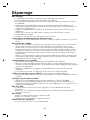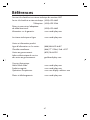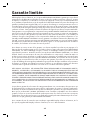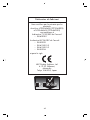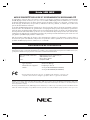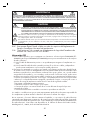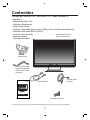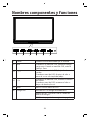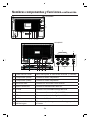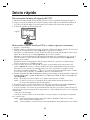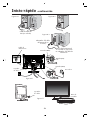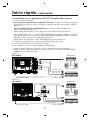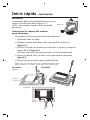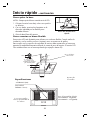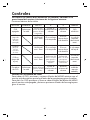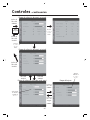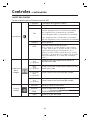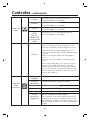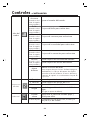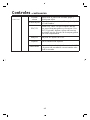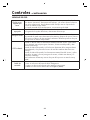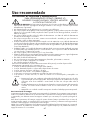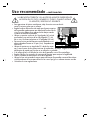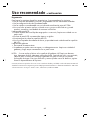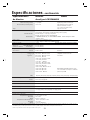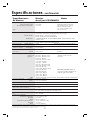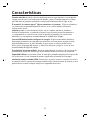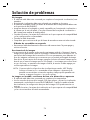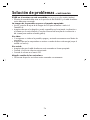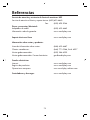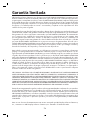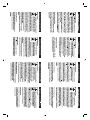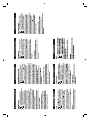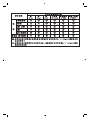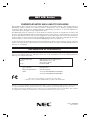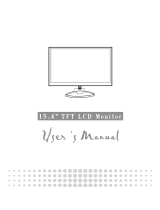NEC AccuSync LCD24WMCX Manuel utilisateur
- Catégorie
- Téléviseurs
- Taper
- Manuel utilisateur
Ce manuel convient également à
La page est en cours de chargement...

Warning .................................................................................................................... 1
Contents ...................................................................................................................2
Component Names and Functions...................................................................3
Quick Start ..............................................................................................................5
Controls ..................................................................................................................10
Recommended Use ...............................................................................................16
Specifi cations ........................................................................................................18
Features ............................................................................................................... 20
Troubleshooting ....................................................................................................21
References .............................................................................................................22
Limited Warranty .................................................................................................23
Avertissement .....................................................................................................25
Contenu ................................................................................................................. 26
Noms Composants et Fonctions....................................................................27
Mise en marche rapide ....................................................................................... 29
Commandes .......................................................................................................... 34
Usage recommandé ..............................................................................................41
Fiche technique ....................................................................................................43
Fonctions .............................................................................................................. 45
Dépannage ............................................................................................................ 46
Références .............................................................................................................47
Garantie limitée................................................................................................... 48
Advertencia .........................................................................................................51
Contenidos .............................................................................................................52
Nombres Composantes y Funciones..............................................................53
Inicio rápido ..........................................................................................................55
Controles ............................................................................................................... 60
Uso recomendado .................................................................................................67
Especifi caciones ...................................................................................................70
Características .................................................................................................... 72
Solución de problemas ........................................................................................73
Referencias ............................................................................................................75
Garantía limitada .................................................................................................76
Index
La page est en cours de chargement...
La page est en cours de chargement...
La page est en cours de chargement...
La page est en cours de chargement...
La page est en cours de chargement...
La page est en cours de chargement...
La page est en cours de chargement...
La page est en cours de chargement...
La page est en cours de chargement...
La page est en cours de chargement...
La page est en cours de chargement...
La page est en cours de chargement...
La page est en cours de chargement...
La page est en cours de chargement...
La page est en cours de chargement...
La page est en cours de chargement...
La page est en cours de chargement...
La page est en cours de chargement...
La page est en cours de chargement...
La page est en cours de chargement...
La page est en cours de chargement...
La page est en cours de chargement...
La page est en cours de chargement...
La page est en cours de chargement...

25
AFIN D’ÉVITER TOUT RISQUE D’INCENDIE OU D’ÉLECTROCUTION, NE PAS EXPOSER CET APPAREIL À LA PLUIE OU À
L’HUMIDITÉ. NE PAS UTILISER LA FICHE D’ALIMENTATION POLARISÉE AVEC UNE PRISE DE CORDON DE RALLONGE
OU AUTRE PRISE SAUF SI LES BROCHES PEUVENT ÊTRE ENTIÈREMENT INTRODUITES.
NE PAS OUVRIR LE BOÎTIER, LEQUEL CONTIENT DES COMPOSANTS À HAUTE TENSION. CONFIER TOUS TRAVAUX
À DU PERSONNEL TECHNIQUE QUALIFIÉ.
AVERTISSEMENT
ATTENTION
ATTENTION : POUR ÉVITER TOUT RISQUE D’ÉLECTROCUTION, NE PAS OUVRIR LE COUVERCLE (L’ARRIÈRE). À L’INTÉRIEUR, AUCUNE PIÈCE
NE NÉCESSITE L’INTERVENTION DE L’UTILISATEUR. EN CAS DE PROBLÈME, S’ADRESSER À DU PERSONNEL TECHNIQUE QUALIFIÉ.
Ce symbole est une mise en garde contre les risques d’électrocution que présentent certaines parties dépourvues
d’isolation à l’intérieur de l’appareil. Il est donc dangereux d’établir le moindre contact avec ces parties
.
Ce symbole prévient l’utilisateur que des directives d’utilisation et de maintenance de cet appareil sont fournies avec
ce guide d’utilisateur. Par conséquent, celles-ci doivent être lues attentivement pour éviter tout incident.
Déclaration de conformité – Département des Communications du Canada
DOC : Cet appareil numérique de classe B respecte toutes les exigences du Règlement
sur le matériel à l’origine d’interférences du Canada.
C-UL : Ce produit porte la marque «C-UL» et est conforme aux règlements de sécurité
canadiens selon CAN/CSA C22.2 No. 60950-1.
Informations FCC
1. Utiliser les câbles spécifi és fournis avec les moniteur couleur AccuSync LCD22WMGX (TFT22W90PS)
et AccuSync LCD24WMCX (TFT24W90PS) afi n de ne pas provoquer d’interférences avec la récep-
tion radio et télévision.
(1) Prière d’utiliser le câble d’alimentation fourni ou équivalent pour assurer la conformité FCC.
(2) Veuillez employer le câble protégé fourni de signal visuel et le câble audio.
L’utilisation d’autres câbles et adaptateurs peut provoquer des interférences avec la réception
radio et télévision.
2.
Cet appareil a été testé et s’avère conforme avec les spécifi cations d’équipements de Classe B, section
15 de la réglementation FCC. Ces spécifi cations ont été établies pour garantir une protection raison-
nable contre les interférences nuisibles dans une installation résidentielle. Cet appareil génère, utilise
et peut émettre des fréquences radio et, s’il n’est pas installé et utilisé selon les directives de ce guide, il
peut perturber les communications radio. Cependant, il n’est pas garanti qu’aucune interférence ne se
produira dans une installation donnée.
Si cet appareil provoque des interférences nuisibles à la réception radio ou télévision, ce que vous pouvez
déterminer en allumant et en éteignant l’appareil, essayez de remédier au problème en prenant une ou
plusieurs des mesures suivantes :
• Réorienter ou repositionner l’antenne de réception.
• Augmenter la distance entre l’appareil et le récepteur.
• Connecter l’appareil à une prise de courant sur un circuit différent de celui sur lequel le récepteur
est connecté.
• Consulter son revendeur ou un technicien radio/TV pour obtenir de l’aide.
Changements ou modifi cations approuva pas explicitement par la réception responsable pour
l’acquiescement pouvions évacuer pour opérer l’équipement l’autorité de l’utilisateur.
Si nécessaire, l’utilisateur doit contacter le revendeur ou un technicien radio/TV afi n d’obtenir des informa-
tions supplémentaires. L’utilisateur peut se procurer le livret utile suivant, préparé par la Federal Commu-
nications Commission : «How to Identify and Resolve Radio-TV Interference Problems» (Comment cerner
et résoudre les problèmes d’interférences radio/TV). Ce livret est disponible auprès du U.S. Government
Printing Offi ce, Washington, D.C., 20402, Stock No. 004-000-00345-4.

26
La boîte* de votre nouveau moniteur NEC AccuSync LCD contient :
• Moniteur AccuSync LCD
• Cordon d’alimentation
• Manuel de l’utilisateur
• Câble de signal vidéo (15-pin mini D-SUB 15 au mini D-SUB mâle de goupille)
• Câble de signal vidéo (DVI-D à DVI-D)
• Support de base
• Support de
câble
* Ne pas oublier de conserver la boîte et le matériel d’emballage d’origine pour transporter ou expédier le moniteur.
Contenu
Cordon d’alimentation
Manuel de l’utilisateur
Trous à l’avant de la base
Moniteur AccuSync LCD
(Socle non connect )
IdaZVgcVWdjidi]ZgheZX^Vad[[Zgh!gZ\^hiZgdca^cZVilll#cZXY^heaVn#Xdb#
EdjgZchVkd^geajhadc\hjgYÉVjigZhd[[gZhheX^VaZh!^chXg^kZo"kdjhZca^\cZ|lll#cZXY^heaVn#Xdb#
EVgV^c[dgbVghZhdWgZdigVhd[ZgiVhZheZX^VaZh!gZ\higZhZZcacZVZclll#cZXY^heaVn#Xdb#
"DDV4ZOD
5.
-$%8.$9
"DDV4ZOD
5.
-$%8.(9
USER’S MANUAL
MANUEL D’UTILISATION
MANUAL DEL USUARIO
Câble de signal vidéo
(15-pin mini D-SUB 15
au mini D-SUB mâle
de goupille)
Câble de DVI-D
Câble audio

27
Source Commute la source d’entrée étant montrée.
Automatique Quand pas dans le menu d’OSD, permet la
confi guration automatique. Quand dans le menu
d’OSD, agissent la SORTIE - clef.
– / <
Quand pas dans le menu d’OSD, abaisser le
volume sain.
Quand dans le menu d’OSD, diminuer la valeur ou
déplacer le curseur de guache/up.
+ />
Quand pas dans le menu d’OSD, soulever le
volume sain.
Quand dans le menu d’OSD, augmenter la valeur
ou abaisser bien/curseur.
Menu Ouvre ou ferme le menu d’OSD.
Bleu de LED - le courant passe.
Ambre de LED - le moniteur est en « mode
d’économie de puissance. ».
La LED est éteinte - le courant est coupé..
1
2
6
5
4
3
Puissance LED
Noms composants et fonctions
1234 56

28
Noms composants et fonctions -continus
SPDIF DEHORS Éteindre le signal audio de HDMI. (COAXIAL)
Composant (Acoustique) Relier l’acoustique composante.
Composant (Vidéo) Relier la vidéo composante.
Écouteur Jack Relier les écouteurs au moniteur.
ACOUSTIQUE DEDANS Relier l’entrée audio du PC.
D-SUB Relier à l’entrée analogue de RVB.
DVI-D Relier à l’entrée numérique de RVB.
HDMI Relier aux signaux numériques de HDMI.
AC IN Relier le cordon de secteur au moniteur.
Ouverture de serrure de
Kensington
Le moniteur peut être fi xé using un Kensington fermant à clef
le système.
1
2
3
4
5
6
7
8
9
LCD22WMGX
LCD24WMCX
10
98765
4
}
}
678915
4
2
3
10
1
2
3

29
Pour attacher la base au support LCD :
1. Insérez la partie avant du support LCD dans les trous à l’avant de la base.
2. Ensuite, alignez les languettes de verrouillage à l’arrière du stand LCD avec les trous de la base.
Abaissez le support en place jusqu’à ce que les languettes de verrouillage soient maintenues en place.
Mise en marche rapide
Pour raccorder le moniteur AccuSync LCD au système,suivez les directives ciaprès:
1. Mettez l’ordinateur hors tension.
2. Pour le MAC ou le PC avec sortie numérique DVI Branchez le câble de signal DVI au connecteur
de la carte d’écran de votre sysrème (Figure A.1). Serrez toutes les vis avant de continuer. Pour
le PC avec sortie analogique: Branchez le mini D-SUB à 15 broches du câble de signal au
connecteur de la carte d’écran de votre système (Figure A.2). Serrez toutes les vis.
Pour une confi guration MAC: Branchez l’adaptateur de câble Macintosh à l’ordinateur, puis fi xez
le mini D-SUB à 15 broches du câble de signal à l’adaptateur de câble Macintosh (Figure A.3).
Serrez toutes les vis.
NOTA :Pour obtenir un adaptateur de câble Macintosh pour le AccuSync appelez
NEC Display Solutions of America, Inc. au (800) 632-4662.
3. Connecter le mini D-SUB à 15 broches du câble de signal vidéo au connecteur approprié à
l’arrière du moniteur (Figure B.1). Branchez le câble d’audio aux AUDIO-INPUT à avant du
moniteur et l’autre extrémité à la prise de sortie audio fi chesur l’ordinateur.
4.
Relier une extrémité du cordon de secteur à l’affi chage à cristaux liquides et l’autre extrémité à la
prise de courant. Placer le câble de signal vidéo, le cordon de secteur, le câble de DVI, et le câble
audio dans le support de câble entre chaque trou du cou de stand. Insérer les étiquettes du support
de câble jusqu’à ce qu’il clique. (fi gure B.1)
NOTA : Régler la position des câbles sous la fi xation pour éviter d’endommager l’appareil.
NOTA : Si vous utilisez ce moniteur à AC125-240V, s’il vous plaît faites référence à section de
l’Usage Recommandée de ce manuel pour sélection adéquate d’AC pouvoir cordon.
5. Allume l’écran de Silhouette de bouton et l’ordinateur (Figure C.1)
6. Source d’entrée choisie par le bouton de Source ou entrée choisie sur le menu d’OSD.
7.
Auto aucune de tact ajuste automatiquement ajuste l’écran à réglages optimaux sur setup initial pour
les les plus nombreux minutages. Pour les réajustements plus further, following OSD utilise des réglages:
• Installation d’image
Pour une description complète de ces commandes OSD, consultez la section Commandes de ce manuel.
NOTA : des informations sur le télé chargement du fi chier INF Windows
®
pour le moniteur NEC,
consultez la www.necdisplay.com.
NOTA : case de probl è me,consultez la section Dépannage de ce manuel NEC.
Figure 1

30
Mise en marche rapide (suite)
Bouton
d’alimentaion
Figure C.1
Figure A.2
Adapteur de câble
de Macintosh (non
inclus)
Figure A.1
Câble de signal de
DVI (non inclus)
Figure A.3
Note : Un certain Macintosh
les systèmes n’exigent pas
un adapteur de câble de
Macintosh.
Cable holder
Écouteur
Support de câble
Câble d’alimentaion
Entrée HDMI
Entrée DVI
Entrée VGA
Support de
câble
Figure B.1

31
Mise en marche rapide (suite)
Se reliant au lecteur DVD, amplifi cateur stéréo:
1. Couper le courant au moniteur.
2. Pour le lecteur DVD avec le composant dehors : Brancher le connecteur composant (RCA) sur le
moniteur d’affi chage à cristaux liquides, employer un câble séparément disponible de connecteur
de RCA (fi gure D.1).
Pour le lecteur DVD avec HDMI dehors : Relier le câble de HDMI au lecteur DVD (fi gure D.1).
NOTE : Se référer à votre manuel d’utilisation de lecteur DVD pour plus d’information. Pour
l’amplifi cateur stéréo : Relier le câble de HDMI au lecteur DVD. Relier le câble stéréo de RCA au
connecteur SPDF DEHORS (COAXIAL) de SPDIF sur le moniteur d’affi chage à cristaux liquides et
l’auido entrés sur l’amplifi cateur (fi gure D.1).
NOTE : Se référer à votre manuel d’utilisation d’amplifi cateur pour plus d’information.
3. Garder tous les câbles ensemble et attacher le support de câble sur la base.
4. Relier le cordon de secteur à la prise de courant.
5. Tourner le moniteur sur utiliser le bouton avant de puissance.
6. Source d’entrée choisie par le
bouton de Source ou entrée choisie sur le menu d’OSD.
NOTE : Si vous avez n’importe quels problèmes, se référer svp à la section de DÉPANNAGE de
ce manuel d’utilisation.
LCD22WMGX
Amplifi cateur
Haut-parleurs
externes
À l’acoustique
Acoustique gauche
Bonne acoustique
Du rendement de HDMI
Connecteur de HDMI
DVD
RCA
RCA
RCA
LCD24WMCX
Figure D.1
RCA
RCA
RCA
Figure D.1
Connecteur de HDMI
Du rendement de HDMI
DVD
Amplifi cateur
Haut-parleurs
externes
À l’acoustique
Acoustique gauche
Bonne acoustique

32
Mise en marche rapide (suite)
Incliner
Attrapez des deux mains l’écran du moniteur par
les deux côtés et réglez l’inclinaison et l’orientation
selon votre goût.
(Figure TS.1)
NOTA: manipulez avec soin en inclinant l’écran de moniteur.
Enlever le support du moniteur pour le montage
Pour préparer le moniteur à différents types de montage :
1. Déconnectez tous les câbles.
2.
Placez le moniteur avec l’écran vers le bas sur une surface non abrasive (Figure R.1).
3. Enlever les 3 vis qui fi xent le moniteur au support et enlever la plaque métallique
(Figure R.1).
Vous pouvëz à présent modifi er le montage du moniteur.
4. Connectez les AC attachent avec une corde et câble du signal au dos du moniteur
(Figure R.2).
5. Inversez la marche à suivre pour réinstaller le support.
NOTA : Utilisez uniquerment une méthode de montage compatible VESA.
NOTA : Prenez des précautions pour ôter le support du moniteur.
Figure TS.1
Figure R.1
Figure R.2
Surface non
abrasive
LCD22WMGX LCD24WMCX

33
Mise en marche rapide (suite)
Enlever la Base
NOTA : Toujours enlever la base avant d’expédier le LCD.
1.
Placer le moniteur partie avant en contact avec
une surface non abrasive (Figure R.1).
2. En utilisant votre pouce, appuyez sur le bouton
rapide de dégagement pour ouvrir le stand.
3. Appuyer sur les languettes supérieures en les poussant vers le haut pour
déverrouiller et tirer le support.
Connexion d’un bras souple
Ce moniteur LCD a été conçu pour être utilisé avec un bras fl exible. Utiliser les vis
fournies (4pièces) lors de l’installation comme indiqué sur la fi gure.
Le moniteur doit être installé sur un bras garantissant la stabilité nécessaire correspon-
dant au poids du moniteur.
Ce moniteur LCD ne peut être unilisé qu’ avec un bras homoloqué (par ex. marque GS).
Fiche Technique
Si utilisant d‘autres vis,
profondeur de che`que
de trou.
4 vis (M4)
L‘épaisseur
de parenthése
(Arme)
2,0~3,2 mm
(MAX depth: 10 mm)
Poids of assemblee:
LCD22WMGX - 5 kg(MAX)
LCD24WMCX - 6,5 kg(MAX))
Serrer toutes
les vis.
100 mm
100 mm
12mm
M4
4 x 12mm with lock
washer and flat washer
Le bouton rapide
de dégagement
4 x 12mm avec la
rondelle de
freinage et la rondelle plate

34
BOUTON SOURCE
AUTOMATIQE
><
MENU
OSD au
loin
Choisir le
signal
Fonction
automatique ac-
tive d’ajustement
(presse plus de 2
secondes)
Ajuster la diminu-
tion de volume
Ajuster
l’augmentation
de volume
Signal d‘entrée
choisi
OSD sur
(étape de
choix de
menu prin-
cipal)
Sortie-clef d’acte
Le curseur
abaisse à gauche
Le curseur se
désplace vers la
droite
Aller substrater
l’étape d’option
de menu
Sortie-clef d’acte
Le curseur
abaisse à gauche
Le curseur se
désplace vers la
droite
Aller à l’étape
d’ajustement
Sortie-clef d’acte
Régler la diminu-
tion de valuer ou
Le curseur de ré-
glage se désplace
à gauche
Régler
l’augmentation
de valeur ou le
curseur pour
ajustent des
mouvements
bien
Aller substrater
l’étape d’option
de menu
Choisir le
signal
Ajuster la diminu-
tion de volume
Ajuster
l’augmentation
de volume
Commandes
Les boutons de réglage OSD
situés sur l’avant du moniteur fournissent les
fonctions suivantes :
Fonction de la touche de base
OSD sur
(étape
secondaire
d’option de
menu)e rélage)
Serrure d‘
OSD
Fonction automatique
active d’ajustement
(presse plus de
2 secondes)
« OSD montré
par message a
fermé à clef »
OSD sur
(étape
d’ajustement)
Fonction de serrure d’OSD :
Pour fermer à clef l’OSD, appuyer sur et tenir le bouton de MENU tandis que
le moniteur est outre de puis appuient sur le bouton de puissance pour allumer
le moniteur. Pour ouvrir les OSD pressent et tiennent le blanc de bouton de
MENU que le moniteur est éteint et appuyer sur alors le bouton de puissance
pour allumer le moniteur.

35
Commandes (suite)
Presser le
“MENU”clef
Presser le
“AUTO”clef
OSD au
loin
Étape de choix de menu principal
Étape secondaire d’option de menu
Étape d’ajustement
Presser le
“– / <” or
“+ />”
clef
Presser le
“– / <” or
“+ />”
clef
Choisir l’article
par l’utilisation
“– / <” or
“+ />”
Adjuster par
l’utilisation
“– / <” or
“+ />”
Presser le
“MENU”
clef
Presser le
“AUTO”
or
“MENU”
clef
Étape de choix de menu principal
Presser le
“AUTO”clef
Presser le
“AUTO”clef
Presser le
“MENU”clef

36
Commandes (suite)
La description pour la fonction-commande LED
AJUSTEMENT DE L‘IMAGE
Luminance
Contraste Le contraste de Numérique-s’enregistrent.
Éclat Ajustement de contre-jour
Eco
Ajuste l’image comme suivant.
Norme : Brightness=90, Contrast=50 (réglable)
Texte : Brightness=20, Contrast=80 (non réglable)
Internet : Brightness=40, Contrast=80 (non réglable)
Jeu : Brightness=60, Contrast=80 (non réglable)
Sports : Brightness=100, Contrast=80 (non réglable)
Gamma
Ajustement gamma
DCR
Note dynamique de rapport de contraste :
Quand le rapport dynamique de contraste est “ON”
tourné vous ne pouvez pas ajuster les arrange-
ments courants au contraste, à l’éclat, à l’Eco ou
au gamma. Quand le DCR, la poussée de couleur,
la poussée d’image, et le Temp de couleur sont à
l’arrangement de défaut d’usine, le rapport de con-
traste est 2000:1
Installation
d’image
Horloge (DVI
non soutenus)
Ajuster l’horloge d’image pour réduire la Verti-
cal-Ligne bruit.
Foyer (DVI
non soutenus)
Ajuster la phase d’image pour réduire la Hori-
zontal-Ligne bruit.
H. Placer (DVI
non soutenus)
Ajuster la position horizontale de l’image.
V. Placer (DVI
non soutenus)
Ajuster la position horizontale de l’image.
Commande
audio
Volume Ajuster le volume de l’acoustique
Équilibre Ajuster l’équilibre de l’acoustique
Basse Ajuster la basse de l’acoustique
Triple Ajuster le triple de l’acoustique

37
Commandes (suite)
Temp de
couleur
Normal
Recall Normal Color Temperature
(La valeur de RVB est non réglable)
Chaud
Recall Chaud Color Temperature
(La valeur de RVB est non réglable)
Frais
Recall Frais Color Temperature
(La valeur de RVB est non réglable)
sRGB
(pour le modèle
avec la fonction
de sRGB)
Recall sRGB Color Temperature
(La valeur de RVB est non réglable)
Utilisateur
Ajuste R.G.B.Y.C.M comme désiré
Utilisateur-r : Le gain rouge de Numérique-s’enregistrent.
Utilisateur-g : Le gain vert de Numérique-s’enregistrent.
Utilisateur-b : Le gain bleu de Numérique-s’enregistrent.
Utilisateur-y : Le gain de rouge/vert de Numérique-
s’enregistrent.
Utilisateur-c : Gain vert/bleu de Numérique-s’enregistrent.
Utilisateur-m : Le rouge/gain bleu de Numérique-
s’enregistrent.
Note : Quand Temp de couleur. est placé au « utilisateur,
» Temp de couleur., DCR, poussée de couleur, poussée
d’image peut être ajusté. Quand le Temp de couleur est pla-
cé à la « normale, » le Temp de couleur., DCR, poussée de
couleur, poussée d’image sont remis à zéro aux préréglages
d’usine.
Poussée de
couleur
(alternative)
(
Augmenter
complètement
Augmenter complètement
Peau de
nature
Le gain rouge de Numérique-s’enregistrent
Champ vert
Le gain vert de Numérique-s’enregistrent
Ciel-Bleu
Le gain bleu de Numérique-s’enregistrent
L’automatique
détectent
Gain automatique pour le signal d’entrée
Démo
Augmenter le secteur dans demi d’image.
Set Picture Boost to enhance half of the screen. In
this mode when Nature-Skin, Green-Field, Sky-Blue,
are selected, Auto Detect will display the enhance-
ment on the left side of the screen.

38
Commandes (suite)
Poussée
d’image
Taille
d’armature
(Si lumineuse
l’armature est
allumée)
Ajuster la taille de la vue.
Éclat
(Si lumineuse
l’armature est
allumée)
L’ajustement d’éclat pour augmentent le secteur
Contraste
(Si lumineuse
l’armature est
allumée)
L’ajustement de contraste pour augmentent le
secteur
Hue
(Si lumineuse
l’armature est
allumée)
L’ajustement de Hue pour augmentent le
secteur
Saturation
(Si lumineuse
l’armature est
allumée)
L’ajustement de saturation pour augmentent le
secteur
Position
(Si lumineuse
l’armature est
allumée)
Ajuster la position horisontal de la vue
Ajuster la position verticale de la vue
Armature
lumineuse
Augmenter la fonction de secteur
Note : Après que l’armature lumineuse se tournent
AU LOIN vers DESSUS, les valeurs de la taille de vue
rappelle le mode d’usine. L’armature lumineuse et la
taille de vue ne sont pas stockées l’arrangement de
position.
Installation
d’OSD
H. Position
Ajuster la position horizontale de l’OSD.
V. Position
Ajuster la position verticale de l’OSD.
Temps mort Ajuster le temps mort d’OSD.
Langue
Placer la langue d’affi chage d’OSD à
l’anglais.
(L’anglais est arrangement de défaut)
Supplémen-
taire
Entrée choisie
Choisir la source d’entrée Ypbpr et HDMI pour
MFM.
L’automobile
s’ajustent
L’automobile ajustent la position, le centre et
l’horloge de H/V de l’image.

39
Commandes (suite)
Supplémen-
taire
DDC/CI
Tours “Marche/Arrêt” la communication bi-
directionnelle entre la carte graphique et le
moniteur. Le DDC/CI étant allumé, quelques
arrangements de moniteur peuvent être ajustés
par la carte graphique using un ordinateur.
Remise Remettre à zéro les arrangements d’OSD.
Aspect Placer l’allongement.
L’information
Montrer la résolution, la fréquence de H/V et
le port d’entrée de la synchronisation courante
d’entrée.

40
Commandes (suite)
Confi g au-
tomatiques.
Attendre svp
1). Quand l’entrée de signal analogue, si l’utilisateur presse la touche directe «
automobile, » montrera ce message, et le moniteur font la fonction automatique
de confi guration. Cet endroit de message est à l’arrangement de position dans
l’article installé « par OSD ».
2). Quand entrée de signal numérique, Sans ce message d’OSD.
Entrée non
soutenue
Quand la fréquence de Hsync, la fréquence de Vsync ou la résolution est hors de
la gamme de soutien de moniteur, montrera ce message.
Aucun signal
Quand le câble visuel n’est pas relié, ou le câble visuel est relié mais il n’y a
aucune entrée de signal active, montrera ce message, après que 9s le moniteur
écrive l’économie de puissance. Cet endroit de message est à l’arrangement de
position dans l’article installé « par OSD ».
OSD a fermé
à clef
Quand l’OSD est ouvert, la subsistance maintiennent la clef de « menu » et ap-
puient sur la touche de « puissance » une fois pour allumer le moniteur, l’OSD
sera verrouillé et montrera ce message.
Quand l’OSD est verrouillé, seulement la fonction principale de puissance
fonctionne toujours, si la presse d’utilisateur l’autre clef montrera également ce
message.
Quand l’OSD est verrouillé, la subsistance maintiennent la clef de « menu » et
appuient sur la touche de « puissance » une fois pour allumer le moniteur, l’OSD
sera ouvert et ne montre pas le message.
Cet endroit de message est à l’arrangement de position dans l’article installé « par
OSD ».
Signal
d’entrée
1.) D-SUB : La source analogue de PC est choisie.
2.) DVI : La source de PC de Digitals est choisie.
3.) Ypbpr : La source visuelle analogue (composant) est choisie.
4.) HDMI : La source visuelle de Digitals (HDMI) est choisie.
MESSAGE D’OSD
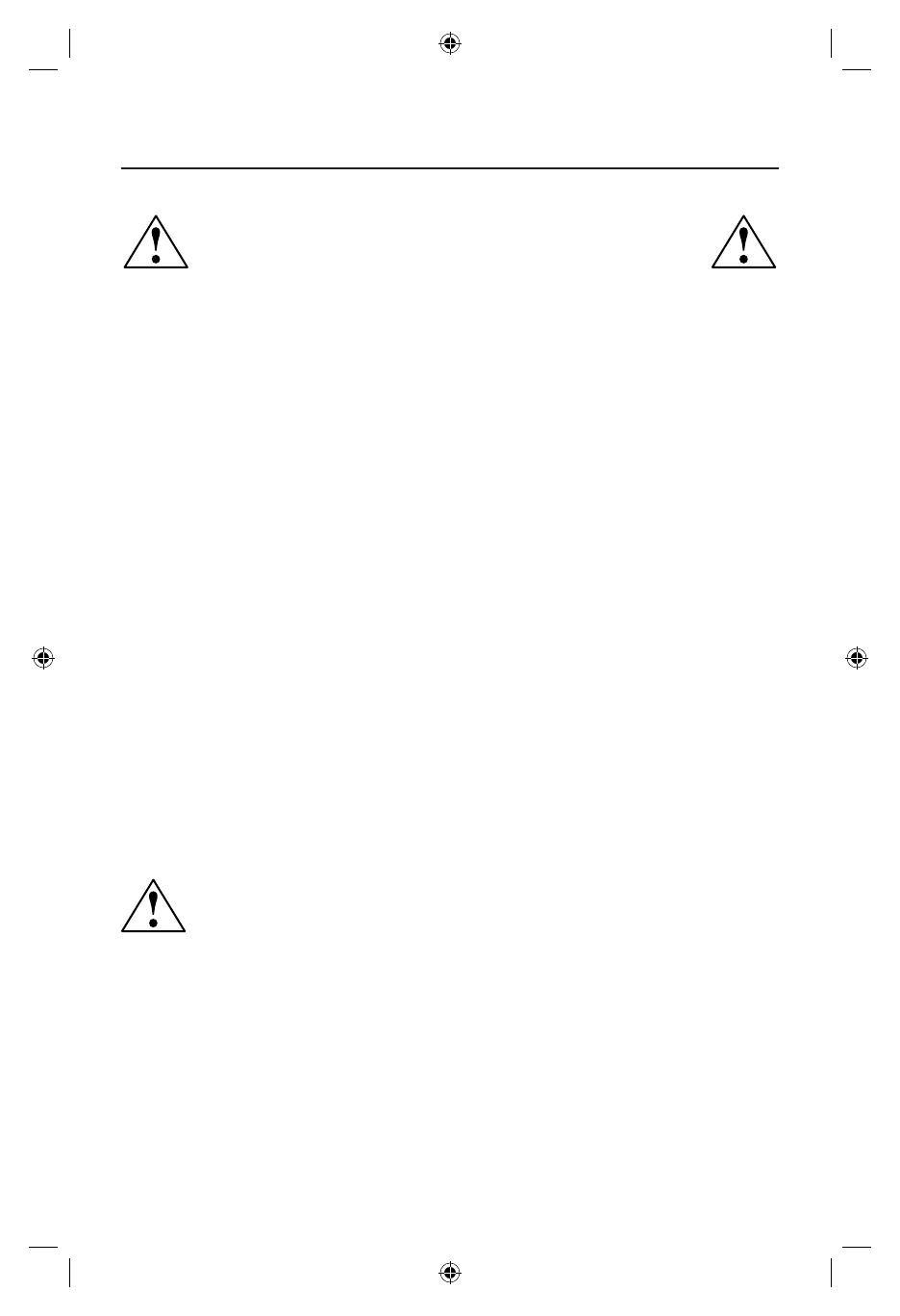
41
Usage recommandé
Consignes de sécurité et d’entretien
POUR UN FONCTIONNEMENT OPTIMAL, PRIÈRE DE NOTER CE QUI
SUIT POUR LE RÉGLAGE ET L’UTILISATION DU MONITEUR COULEUR
ACCUSYNC LCD
:
• NE PAS OUVRIR LE MONITEUR. Aucune pièce intérieure ne nécessite l’intervention de l’utilisateur,
et l’ouverture ou la dépose des couvercles peut entraîner des risques de décharges électriques
dangereuses ou d’autres risques. Confi er tous travaux à du personnel technique qualifi é.
• Ne pas renverser de liquides dans le boîtier, ni utiliser le moniteur près de l’eau.
•
Ne pas introduire d’objets de quelque nature que ce soit dans les fentes du boîtier car ceux-ci pour-
raient toucher des endroits sous tension dangereuse, ce qui peut provoquer des blessures, voire être
fatal, ou peut occasionner une décharge électrique, un incendie ou une panne de l’appareil.
• Ne pas placer d’objets lourds sur le cordon d’alimentation. Un cordon endommagé peut occa-
sionner une décharge électrique ou un incendie.
• Ne pas placer cet appareil sur un chariot, un support ou une table inclinée ou instable, afi n d’évi-
ter que le moniteur ne tombe, occasionnant de sérieux dommages au moniteur.
• Pour l’utilisation du moniteur AccuSync LCD avec l’alimentation AC mondiale de
125-240 V, utiliser un cordon d’alimentation qui correspond à la tension de l’alimentation fournie
à la prise de courant AC. Le cordon d’alimentation utilisé doit être agréé et en conformité avec les
normes de sécurité de son pays. (Type H05VV-F à utiliser sauf au Europe.)
• Au R, –U., utilisez avec ce moniteur un cordon d’alimrntation approuvé BS avec fi che moulée
d’un fusible noir (5A). Si un cordon d’alimentation n’a pas été fourni avec ce moniteur, veuillez
contacter votre fournisseur.
• Ne placer aucun objet sur le moniteur et ne pas l’utiliser en extérieur.
• L’intérieur du tube fl uorescent situé dans le moniteur contient du mercure. Pour l’élimination ap-
propriée, observez les règlements en vigueur dans votre région.
• Ne courbe pas le pouvoir du cordon.
• N’utilise pas votre écran dans de hautes températures humides poussiéreuses près d’huile ou.
• Regal toujours glass sur soin.
• Ne couvre pas l’armoire fente ou usage rayonnai mauvaise chaleur.
Débrancher immédiatement le moniteur de la prise murale et confi er la réparation à du personnel techni-
que qualifi é dans les cas suivants :
• Lorsque le cordon d’alimentation ou la fi che est endommagé(e).
• Si du liquide a été renversé ou des objets sont tombés à l’intérieur du moniteur.
• Si le moniteur a été exposé à la pluie ou à de l’eau.
• Si le moniteur est tombé ou le boîtier est endommagé.
• Si le moniteur ne fonctionne pas normalement en suivant les directives d’utilisation.
•
Si écran ou verre est rodé, ne supporter pas ne venir pas touche le liquide crystal et manche sur soin
.
•
Prévoir une aération suffi sante autour du moniteur pour que la chaleur puisse se dis-
siper correctement. Ne pas obstruer les ouvertures de ventilation ni placer le moniteur
près d’un radiateur ou autre source de chaleur. Ne rien poser sur le moniteur.
• La fi che du cordon d’alimentation est le moyen principal de débrancher le système
de l’alimentation. Le moniteur doit être installé à proximité d’une prise de courant
facilement accessible.
•
Manipuler avec soin lors du transport. Conserver l’emballage pour le transport.
Persistance de l’image
la persistance de l’image se présente lorsqu’une image résiduelle ou “ fantôme ” d’une image précé-
dente reste visible sur l’écran. Contrairement aux moniteurs à tube cathodique, la persistance de le
l’image des moniteurs LCD n’est pas permanente, mais l’affi chage d’images constantes pendant une
longue période de temps doit être évitée. Pour remédier à la persistance de l’image, mettez le moni-
teur hors tension pendant une durée égale à celle de l’affi chage de l’image précédente. Par exemple,
si une image est restée affi chée sur l’écran pendant une heure et qu’il reste une image résiduelle, le
moniteur doit être mis hors tension pendant une heure pour effacer l’image.
NOTA: Comme pour tous les équipements d’affi chage personnels, NEC Display Solutions of America,
Inc. recommande l’utilisation d’un économiseur d’écran mobile à des intervalles réguliers, à chaque
fois que l’écran est en veille, ou d’éteindre le moniteur lorsqu’il n’est pas utilisé.
AVERTISSEMENT

42
LA MODIFICATION DE LA POSITION ET DU RÉGLAGE DU MONITEUR
PEUT RÉDUIRE LA FATIGUE DES YEUX, DES ÉPAULES ET DE LA NUQUE.
OBSERVER LES DIRECTIVES CI-APRÈS LORS DU POSITIONNEMENT
DU MONITEUR :
Usage recommandé (suite)
• Pour une performance optimale, laissez le moniteur se
réchauffer pendant 20 minutes.
• Régler la hauteur du moniteur de sorte que le dessus de
l’écran soit au niveau ou légèrement en-dessous du niveau des
yeux. Les yeux doivent regarder légèrement vers le bas lorsque
l’on regarde le milieu de l’écran.
• Positionner le moniteur à une distance minimale de 40 cm
(16 po) et maximale de 70 cm (28 po) des yeux. La distance
optimale est de 50 cm (20 po).
• Reposer ses yeux régulièrement en regardant vers un objet
situé à au moins 6 m (20 pieds). Cligner régulièrement.
• Positionner le moniteur à un angle de 90° par rapport aux
fenêtres et autres sources de lumière, afi n de réduire au
maximum les refl ets et l’éblouissement. Régler l’inclinaison
du moniteur de sorte que l’éclairage du plafond ne soit pas refl été sur l’écran.
• Si une lumière réfl échie rend la vision de l’écran diffi cile, utiliser un fi ltre anti-refl et.
• Régler les commandes de luminosité et de contraste du moniteur pour améliorer la lisibilité.
• Utiliser un support de document placé près de l’écran.
• Positionner ce que l’on regarde le plus souvent (l’écran ou les documents de référence) directement
devant soi pour réduire au maximum les mouvements de la tête lorsque l’on dactylographie.
• Consulter régulièrement un ophtalmologiste.
Ergonomie
Pour optimiser les avantages ergonomiques, observez les directives suivantes :
• Utiliser les commandes de format et position préprogrammées avec signaux standard .
• Utiliser le réglage couleur et les commandes gauche/droite préprogrammés.
• Utiliser des signaux non entrelacés avec fréquence de rafraîchissement vertical de 60 à 75 Hz.
• Ne pas utiliser la couleur bleu primaire sur fond foncé car cela rend la lecture diffi cile et peut
occasionner de la fatigue oculaire en raison de contraste insuffi sant.
Nettoyage de l’écran ACL
• Lorsque l’écran à cristaux liquides est tâché avec de la poussière ou de la saleté, veuillez es-
suyer la surface douncement avec un chiffon doux.
• Ne frottez pas l’écran ACL avec un matériel rigide.
• N’exercez pas de pression sur le panneau ACL.
• Veuillez ne pas utiliser du nettoyant OA parce qu’il causera une détérioration ou une décolor-
ation continuez avec un chiffon sec.
Nettoyage du coffret
• Débranchez la source d’alimentation.
• Essuyez délicatement le coffret avec un chiffon doux.
• Pour nettoyer le coffret, humidifi es le chiffon avec un détergent neutre et de l’eau, essuyez-le et
continuez avec un chiffon sec.
REMARQUE : De nombreux plastiques sont utilisés sur la surface du coffret. N’utilisez PAS de
benzéne, de diluant, de détergent alcalin, de détergent de système à base d’alcool, de produit
nettoyant pour vitres, de cire, de nettoyant pour vernis, de poudre de savon ou d’insecticide. Ne
touchez pas le coffret avec du caoutchouc ou du vinyle pendant une longue période. Ces types de
liquides ou de matériaux peuvent détériorer, fi ssurer ou peler la peinture.
Pour des informations plus détaillées sur l’établissement d’un environnement de travail sain, écrire à Ameri-
can National Standard for Human Factors Engineering of Visual Display Terminal Workstations - ANSI-
HFS Standard No. 100-1988 - The Human Factors Society, Inc. P.O. Box 1369, Santa Monica, California
90406.

43
Fiche technique
Caractér. techn. Moniteur Remarques
du moniteur AccuSync LCD22WMGX
Module LCD Diagonale : 22,0 po Matrice active; transistor à fi lm fi n (TFT);
Surface utile : 22,0 po affi chage à cristaux liquides (LCD);
Résolution (nombre de pixels) : 1680 x 1050 pas 0,282 mm; luminance blanche 300cd/m
2
; taux de
Temps contraste caractéristique 1000:1; temps de réponse 5ms
Signal d’entrée Le PC a entré : ANALOGIQUE 0,7 Vp-p/75 Ohms Entrée de Digital : DVI
Synchro : Niveau séparé de synchro TTL (positif/Negtive)
Entrée-vidéo : Entrée analogique : 1 1.0/0.7Vp-p composant
Entrée, impédance RCA-Entrée de 75 ohms
Entrée audio : L’ENTRÉE de RCA L/R, mini Jack STÉRÉO 1 A ENTRÉ, entrée de 1V RMS
Acoustique de Digitals : SPDIF 0.5Vp-p (HDMI seulement)
Le signal de sortie Téléphone principal : Mini acoustique stéréo de Jack Digital : SPDIF 0.5Vp-p (HDMI seulement)
Couleurs d’affi chage 16,7 M
Dépend de la carte vidéo et synchronisation utilisée.
Angles de Gauche/droite: 85°/85°
(CR>10)
visionnement maximal Haut/bas: 80°/80°
(CR>10)
Gamme de Horizontale : 30,0 kHz à 83,0 kHz Automatique
synchronisation Verticale : 60 Hz à 75 Hz Automatique
Résolutions acceptées 720 x 400*
1
@ 70 Hz
640 x 480*
1
@ 60 Hz à 75 Hz Certains syst
é
mes peuvent ne pas prendre
800 x 600*
1
@ 56 Hz à 75 Hz en charge tous le modes list
é
s.
832 x 624*
1
@ 75 Hz
1024 x 768*
1
@ 60 Hz à 75 Hz
1152 x 864*
1
@ 75 Hz
1152 x 870
*
1
@
75 Hz
1280 x 720
*
1
@ 60 Hz
1280 x 768*
1
@ 60 Hz
1280 x 960*
1
@ 60 Hz à 75 Hz
1280 x 1024*
1
@ 60 Hz à 75 Hz
1360 x 768*
1
@ 60 Hz NEC DISPLAY SOULTIONS
recommande une
1440 x 900
*
1
@ 60 Hz
résolution à 60 Hz
pour
des performances
1680 x 1050*
1
@ 60 Hz.........................
d’affi chage optimales et couleurs.
HDTV:
480i(60Hz), 480P(50Hz), 576i(50Hz) ,576P(60Hz), 720P(50/60Hz),1080i(60Hz), 1080P(50Hz/60Hz)
Zone d’affi chage active Horizontale :
473,8 mm/186,5pouces
Verticale :
296,1mm/116,6 pouces
Alimentation
100
-240 V
~ 50/60 Hz
Tension d’alimentation 0,75 - 0,4 A/100-240V
Sortie audio pratique des haut-parleurs 2 + 2 watts
Dimensions Paysage :
505,8 mm (L) x 407,5 mm (H) x 210,0 mm (P)
19,9 pouces (L) x 16,0 pouces (H) x 8,3 pouces (P)
Poids 5,5 kg
12,1 livres
Considérations environnementales
Température de fonctionnement : 5 °C à +35 °C/41 °F à 95 °F
Humidité : 30 % à 80 %
Altitude : 4 572 m à 15 000 pieds
Température de stockage : -10 °C à +60 °C/14 °F à 140 °F
Humidité : 10 % à 85 %
Altitude : 12 192 m à 40,000 pieds
*
1
Résolutions interpolées : Quand les résolutions affi chées sont inférieures au nombre de pixels du module LCD, le texte peut apparaître craquelé et les lignes plus
épaisses. Ceci est normal et nécessaire pour toutes les technologies d’affi chage sur panneaux plats pour lesquels chaque point de l’écran occupe réellement un
pixel. Pour agrandir la résolution à celle du plein écran, une interpolation mathématique de celle-ci est nécessaire. Quand cette résolution interpolée ne cor-
respond pas exactement à un multiple entier de la résolution d’origine, la nécessaire interpolation mathématique peut faire que certaines lignes apparaissent plus
épaisses que d’autres.
NOTA : Les spécifi cations techniques sont susceptibles d’être modifi ées sans préavi.
Entrée
analogue et
de Digitals:
La page est en cours de chargement...
La page est en cours de chargement...
La page est en cours de chargement...
La page est en cours de chargement...
La page est en cours de chargement...
La page est en cours de chargement...
La page est en cours de chargement...
La page est en cours de chargement...
La page est en cours de chargement...
La page est en cours de chargement...
La page est en cours de chargement...
La page est en cours de chargement...
La page est en cours de chargement...
La page est en cours de chargement...
La page est en cours de chargement...
La page est en cours de chargement...
La page est en cours de chargement...
La page est en cours de chargement...
La page est en cours de chargement...
La page est en cours de chargement...
La page est en cours de chargement...
La page est en cours de chargement...
La page est en cours de chargement...
La page est en cours de chargement...
La page est en cours de chargement...
La page est en cours de chargement...
La page est en cours de chargement...
La page est en cours de chargement...
La page est en cours de chargement...
La page est en cours de chargement...
La page est en cours de chargement...
La page est en cours de chargement...
La page est en cours de chargement...
La page est en cours de chargement...
La page est en cours de chargement...
La page est en cours de chargement...
La page est en cours de chargement...
La page est en cours de chargement...
La page est en cours de chargement...
-
 1
1
-
 2
2
-
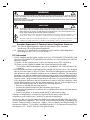 3
3
-
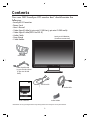 4
4
-
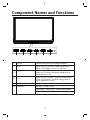 5
5
-
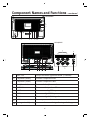 6
6
-
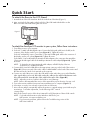 7
7
-
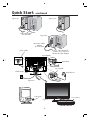 8
8
-
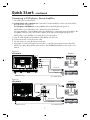 9
9
-
 10
10
-
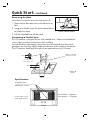 11
11
-
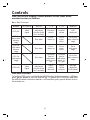 12
12
-
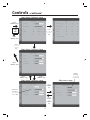 13
13
-
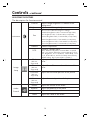 14
14
-
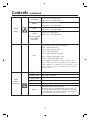 15
15
-
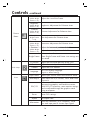 16
16
-
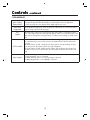 17
17
-
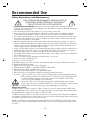 18
18
-
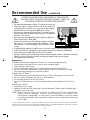 19
19
-
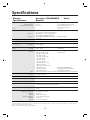 20
20
-
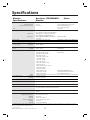 21
21
-
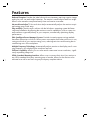 22
22
-
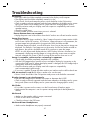 23
23
-
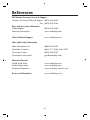 24
24
-
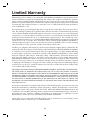 25
25
-
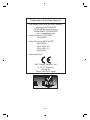 26
26
-
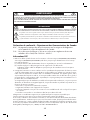 27
27
-
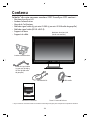 28
28
-
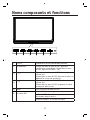 29
29
-
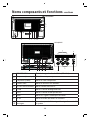 30
30
-
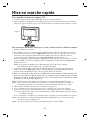 31
31
-
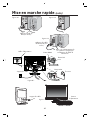 32
32
-
 33
33
-
 34
34
-
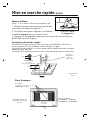 35
35
-
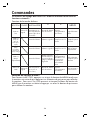 36
36
-
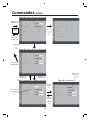 37
37
-
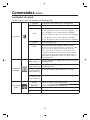 38
38
-
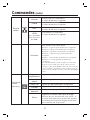 39
39
-
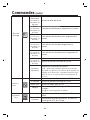 40
40
-
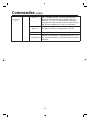 41
41
-
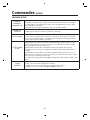 42
42
-
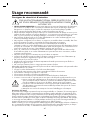 43
43
-
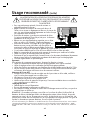 44
44
-
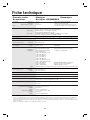 45
45
-
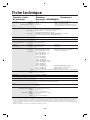 46
46
-
 47
47
-
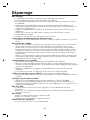 48
48
-
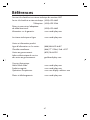 49
49
-
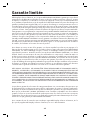 50
50
-
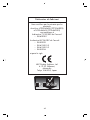 51
51
-
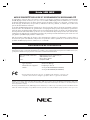 52
52
-
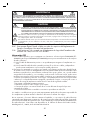 53
53
-
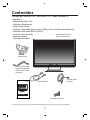 54
54
-
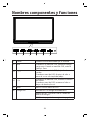 55
55
-
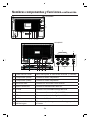 56
56
-
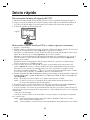 57
57
-
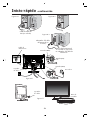 58
58
-
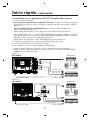 59
59
-
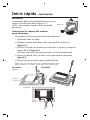 60
60
-
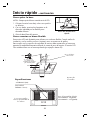 61
61
-
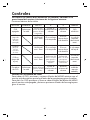 62
62
-
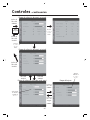 63
63
-
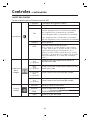 64
64
-
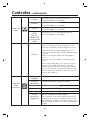 65
65
-
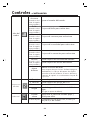 66
66
-
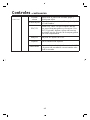 67
67
-
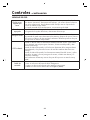 68
68
-
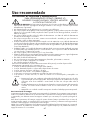 69
69
-
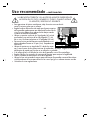 70
70
-
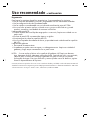 71
71
-
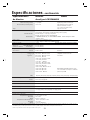 72
72
-
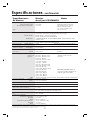 73
73
-
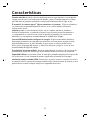 74
74
-
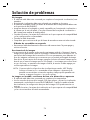 75
75
-
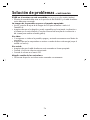 76
76
-
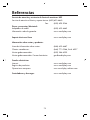 77
77
-
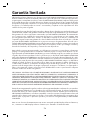 78
78
-
 79
79
-
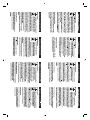 80
80
-
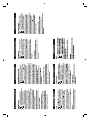 81
81
-
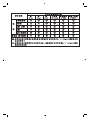 82
82
-
 83
83
-
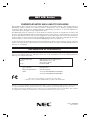 84
84
NEC AccuSync LCD24WMCX Manuel utilisateur
- Catégorie
- Téléviseurs
- Taper
- Manuel utilisateur
- Ce manuel convient également à
dans d''autres langues
- English: NEC AccuSync LCD24WMCX User manual
- español: NEC AccuSync LCD24WMCX Manual de usuario
Documents connexes
-
NEC LCD19WV Manuel utilisateur
-
NEC L195H0 Manuel utilisateur
-
NEC LCD194WXM Manuel utilisateur
-
NEC LCD19WMGX Manuel utilisateur
-
NEC AccuSync Audio Base Manuel utilisateur
-
NEC M40B-AV Manuel utilisateur
-
NEC PA302W Guide d'installation
-
NEC AccuSync LCD22WMGX Le manuel du propriétaire
-
NEC MultiSync LCD2470WNX Manuel utilisateur
-
NEC LCD73VXM Manuel utilisateur